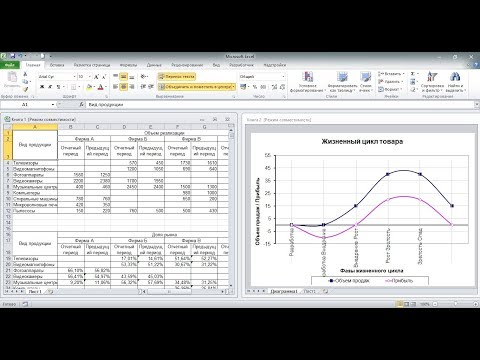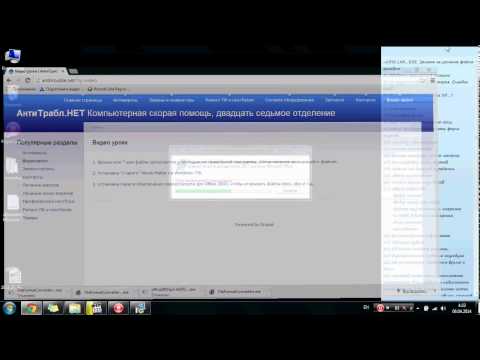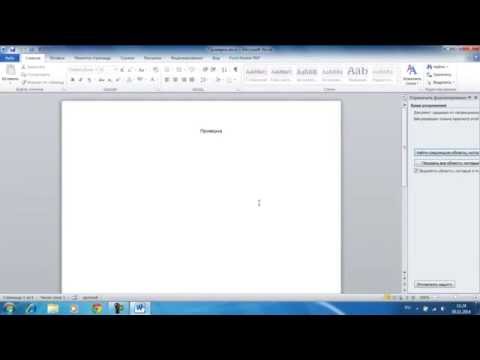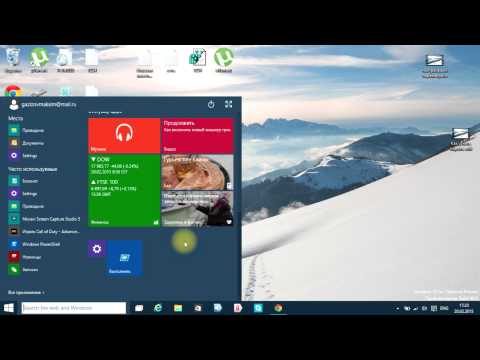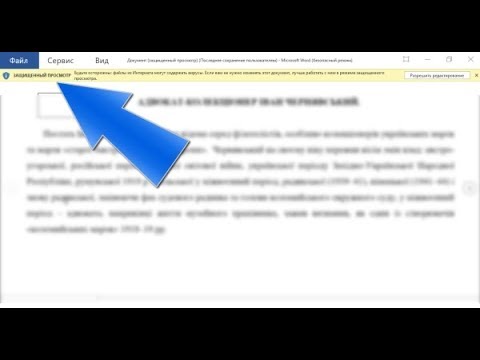Способы отключения режима совместимости в MS Excel

 Иногда при открытии файла Excel появляется режим совместимости. Отключить его довольно просто. Но что означает эта функция? Дело в том, что с развитием программы Эксель значительно улучшаются её возможности. Соответственно, сильно изменяется структура документа. Если вы попробуете открыть книгу формата Excel 2003 в современном редакторе 2007, 2010, 2013 или 2016 года – большая часть функций будет недоступна.
Иногда при открытии файла Excel появляется режим совместимости. Отключить его довольно просто. Но что означает эта функция? Дело в том, что с развитием программы Эксель значительно улучшаются её возможности. Соответственно, сильно изменяется структура документа. Если вы попробуете открыть книгу формата Excel 2003 в современном редакторе 2007, 2010, 2013 или 2016 года – большая часть функций будет недоступна.
Если вы хотите использовать современные возможности именно в этом документе, то его придется переделать. Иначе он не будет отвечать минимальным требованиям.
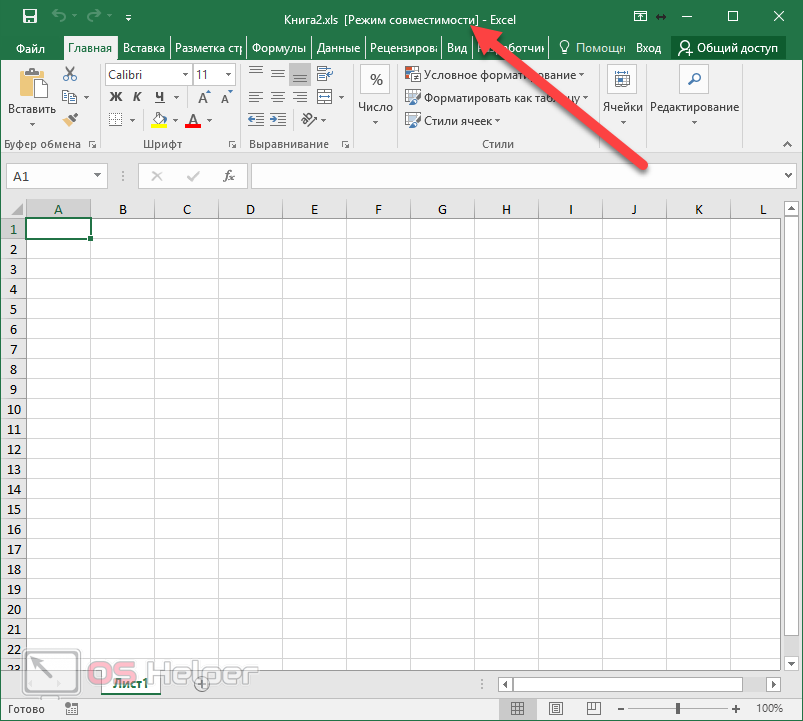
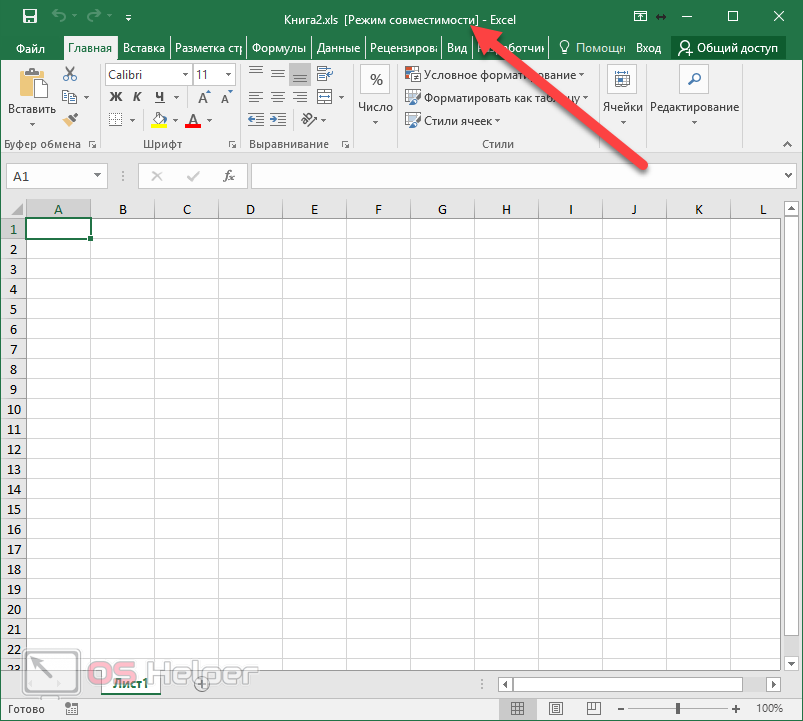
Сохранение в нужном формате
Для этого чтобы убрать это ограничение и работать в полноценном режиме, нужно выполнить следующие действия.
- Нажмите на пункт меню «Файл».
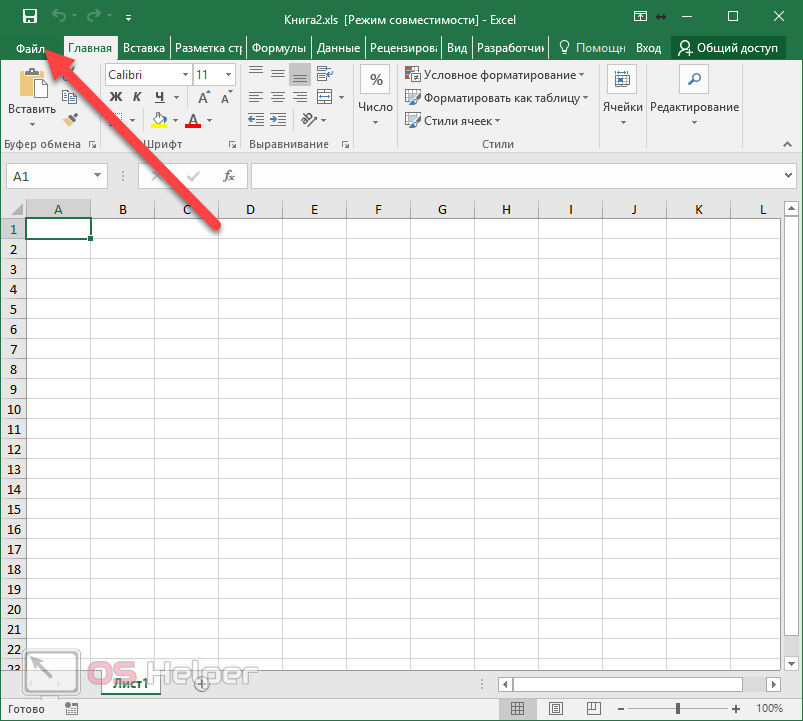
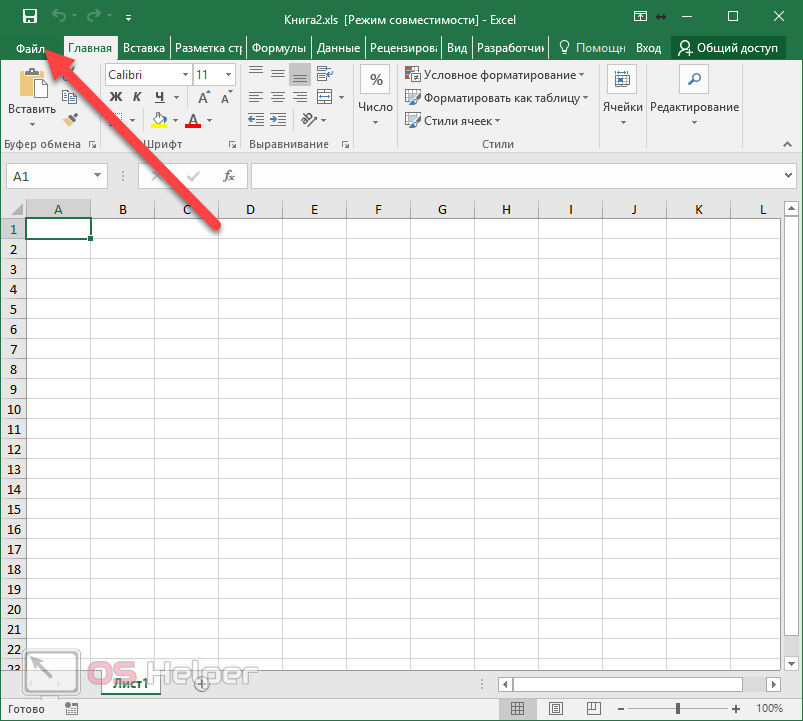
- Перейдите в раздел «Сохранить как».
- Затем кликните на иконку «Обзор».
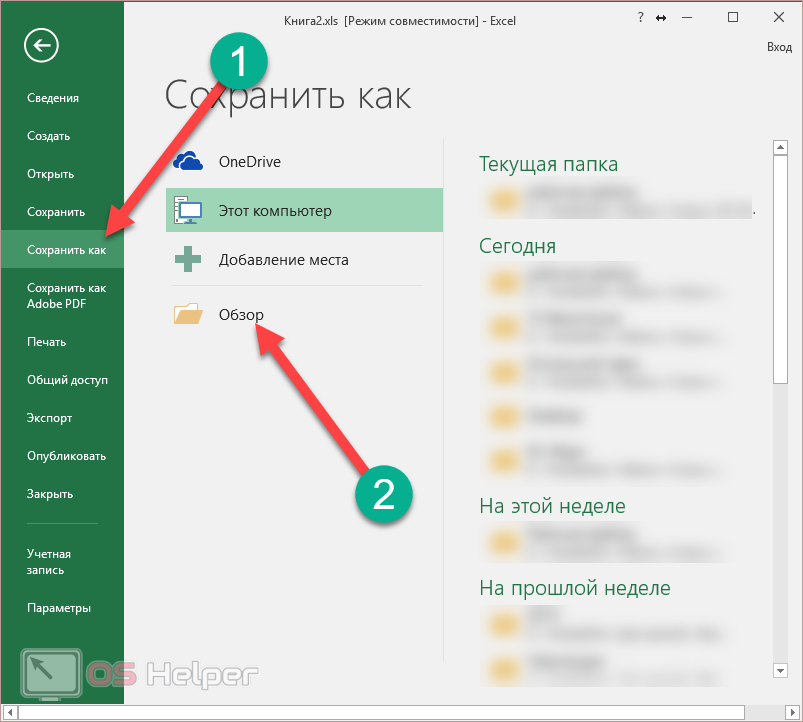
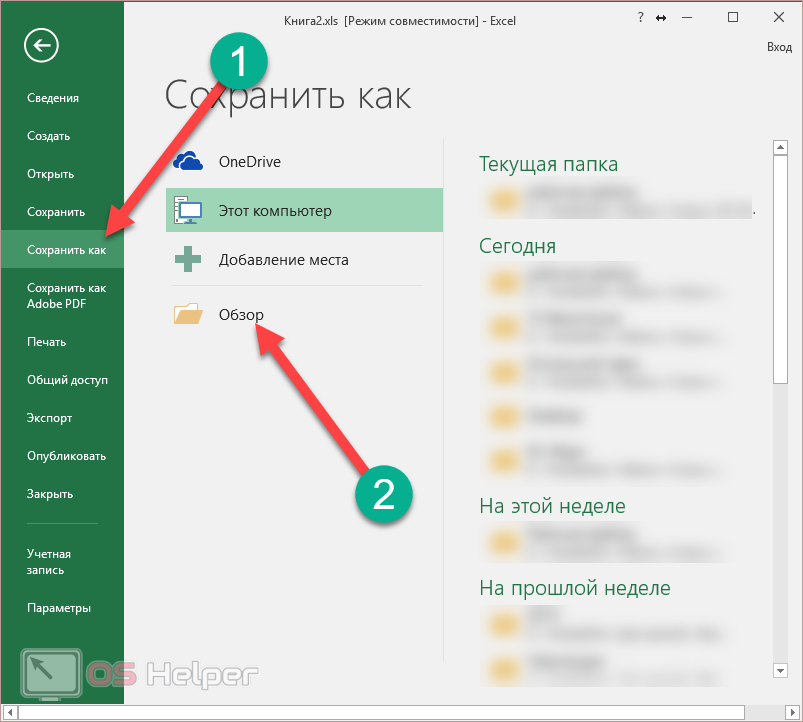
- В появившемся окне кликните на выпадающий список «Тип файла».


- Выберите там вариант «Книга Excel (*.xlsx)» (самый первый пункт).
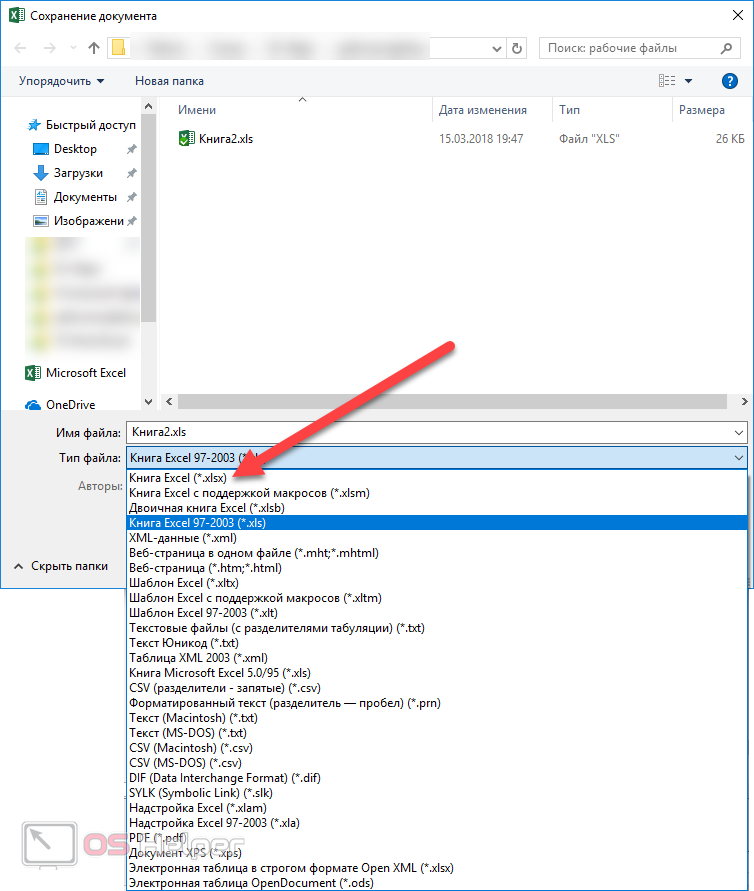
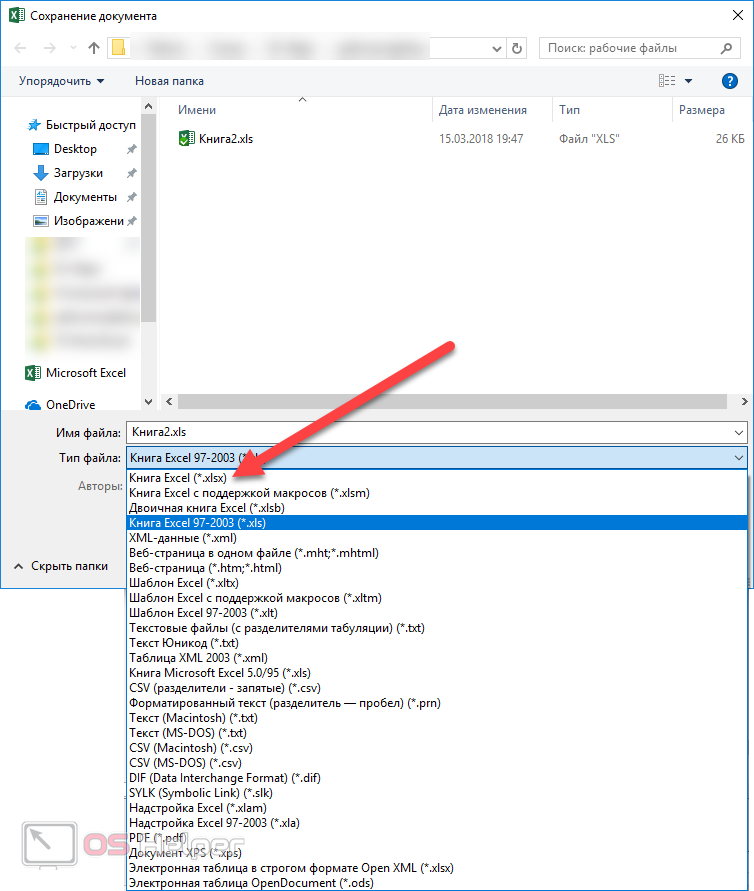
- После этого нажмите на кнопку «Сохранить».
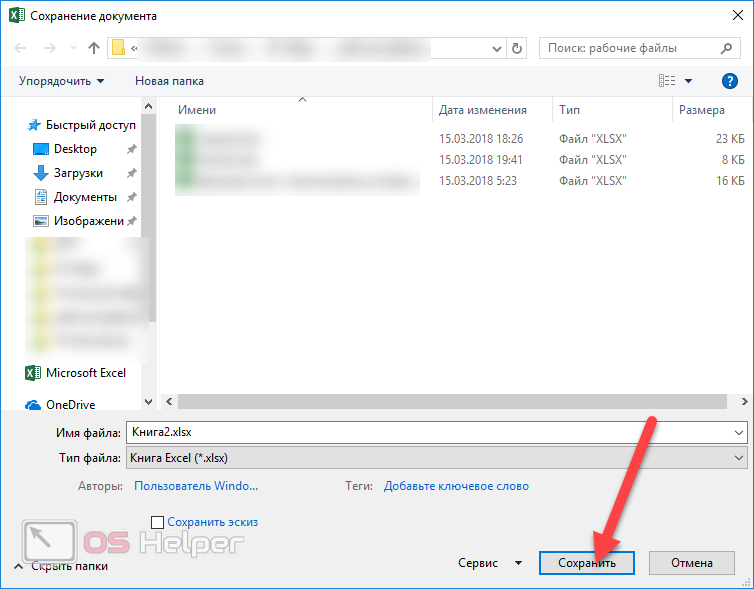
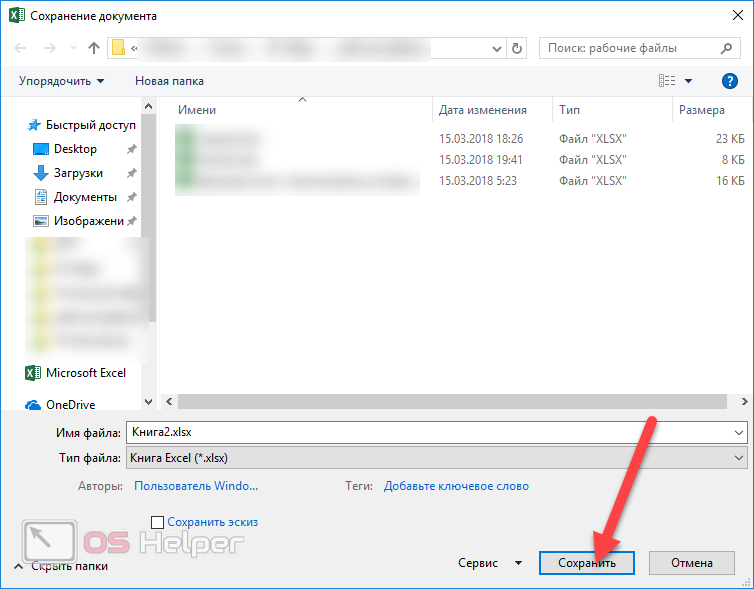
- Вы увидите, что надпись о режиме совместимости сохранилась. Дело в том, что статус работы с книгой определяется при её открытии, а не в процессе.
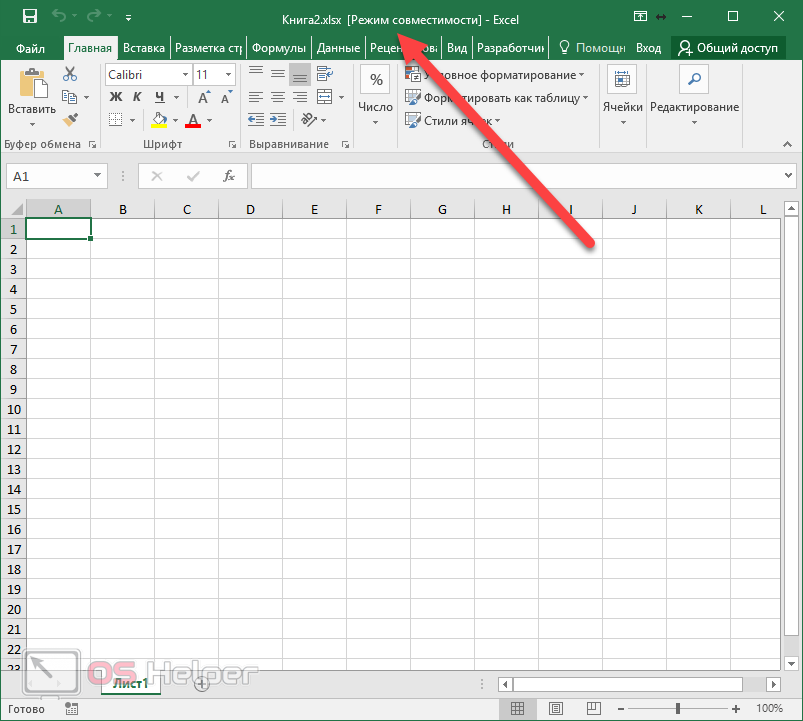
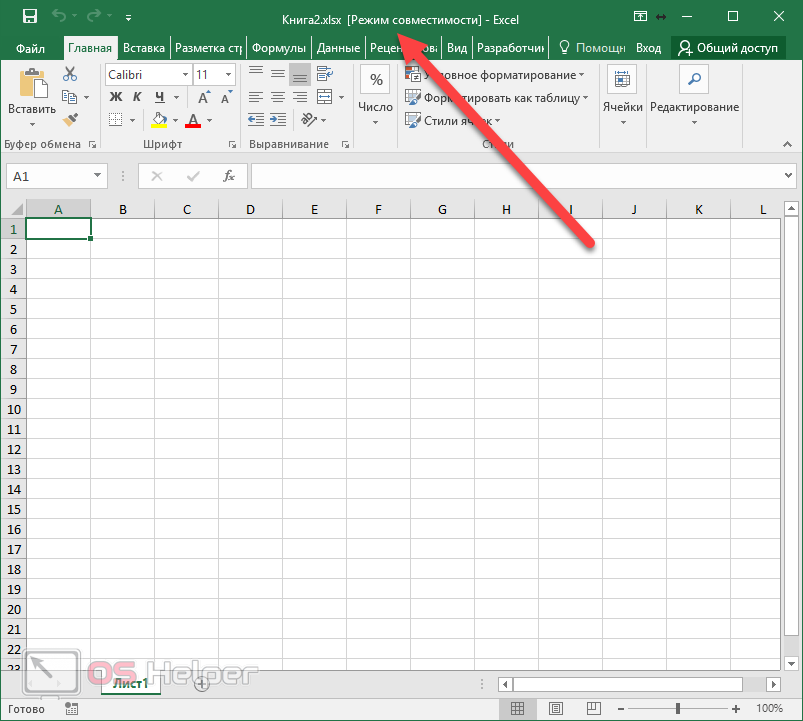
- Закройте документ и откройте его заново. Благодаря этому надпись исчезнет. Разумеется, все функции станут доступными. Можете убедиться в этом и просмотреть инструменты на каждой вкладке. Все они будут активными.
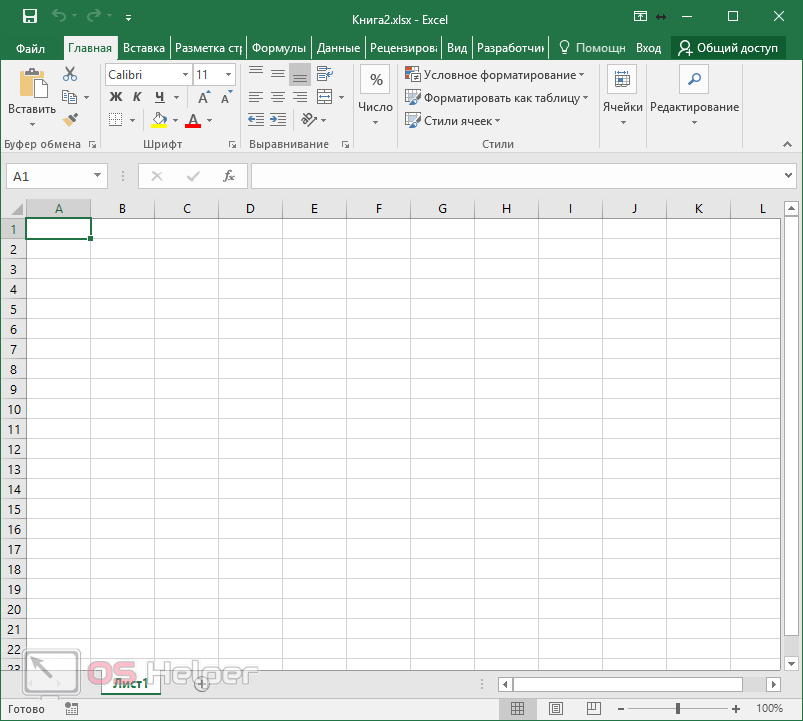
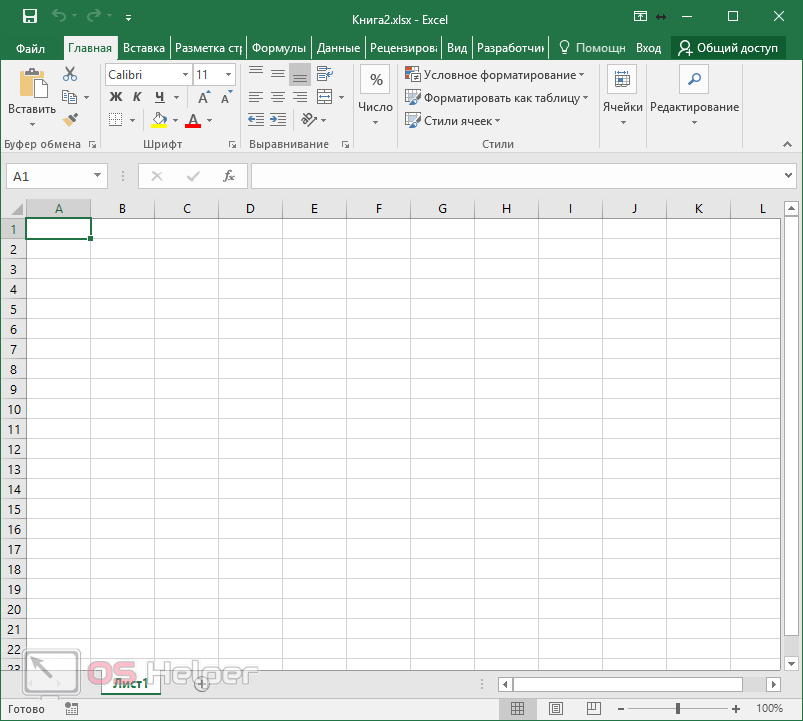
Преобразование документа
Для использования этого метода нужно выполнить следующие действия.
- Нажмите на пункт меню «Файл».
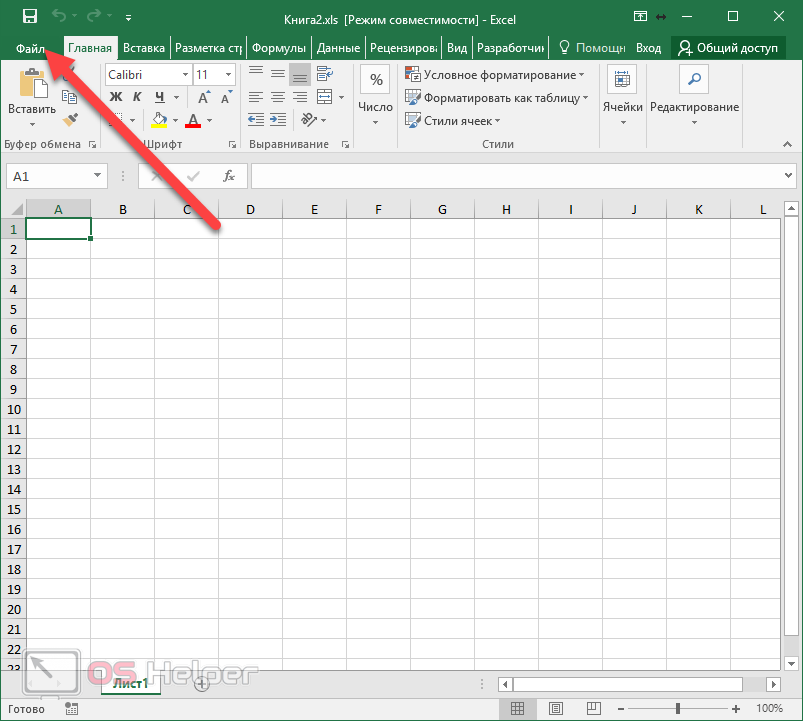
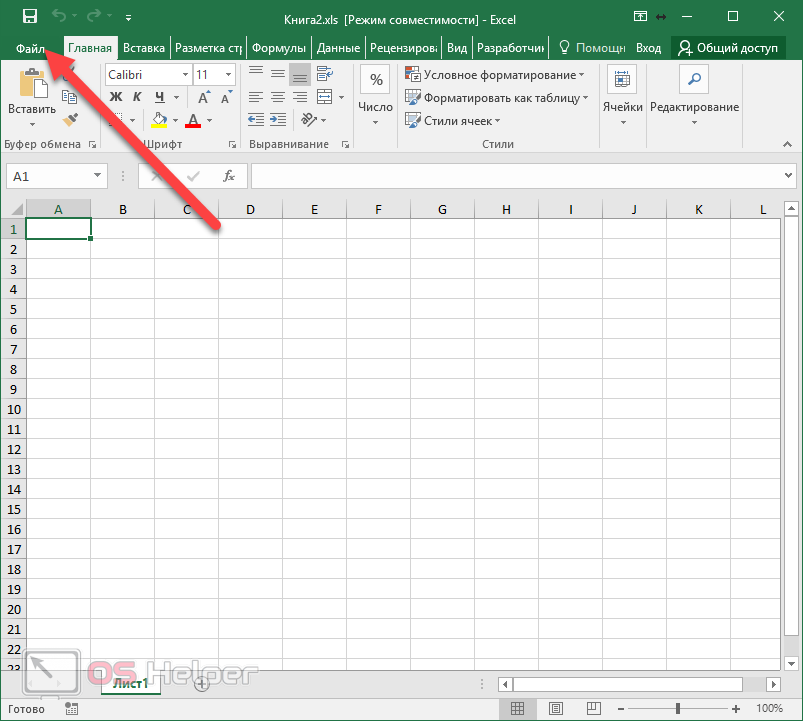
- В появившемся окне нажмите на иконку «Преобразовать».
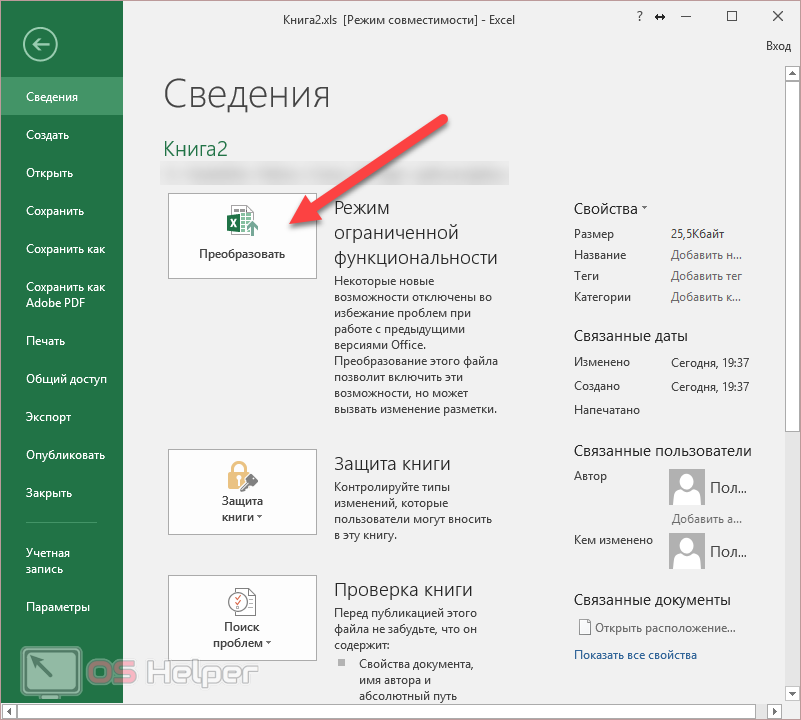
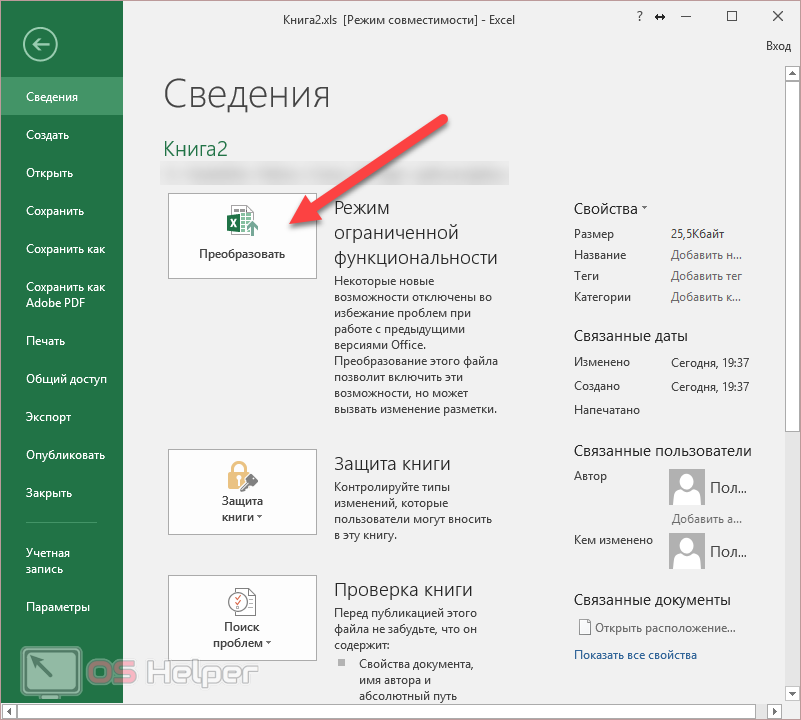
- После этого вас предупредят, что документ будет преобразован до современного стандарта. Но при этом исходная книга будет полностью удалена без возможности последующего восстановления.
- Соглашаемся с этим условием. Для этого необходимо нажать на кнопку «OK».
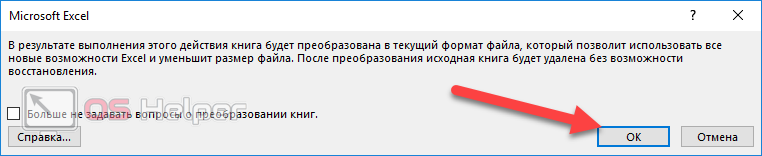
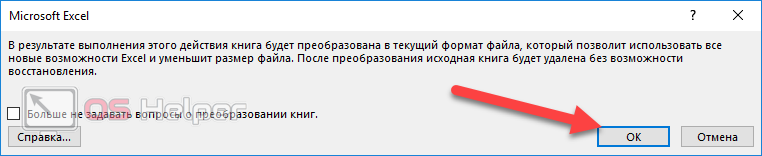
- Затем вы увидите следующее окно, в котором будет говориться о результатах преобразования. Вам предложат закрыть и снова открыть только что созданную книгу. Нажмите на кнопку «Да».


- В результате этого вы увидите следующее.
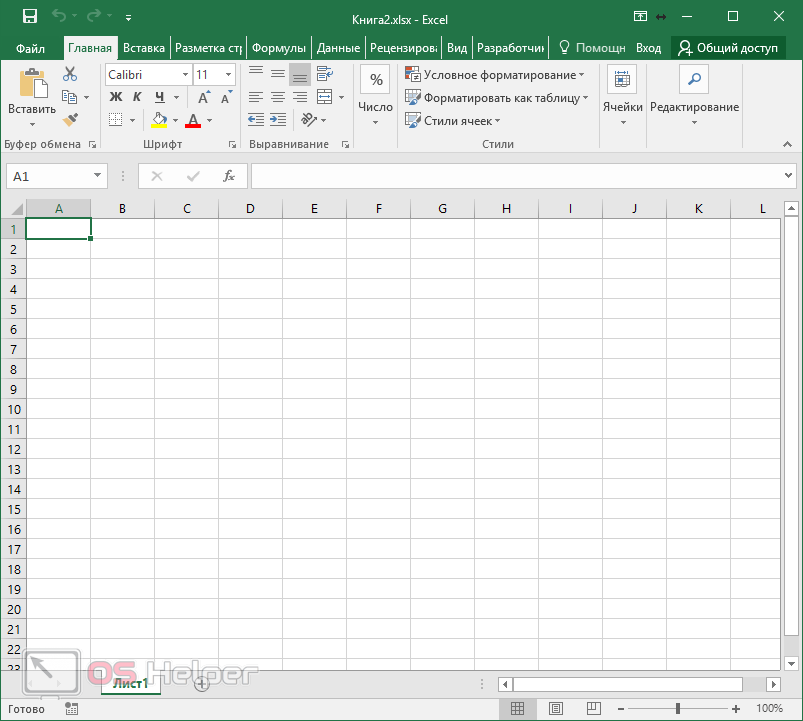
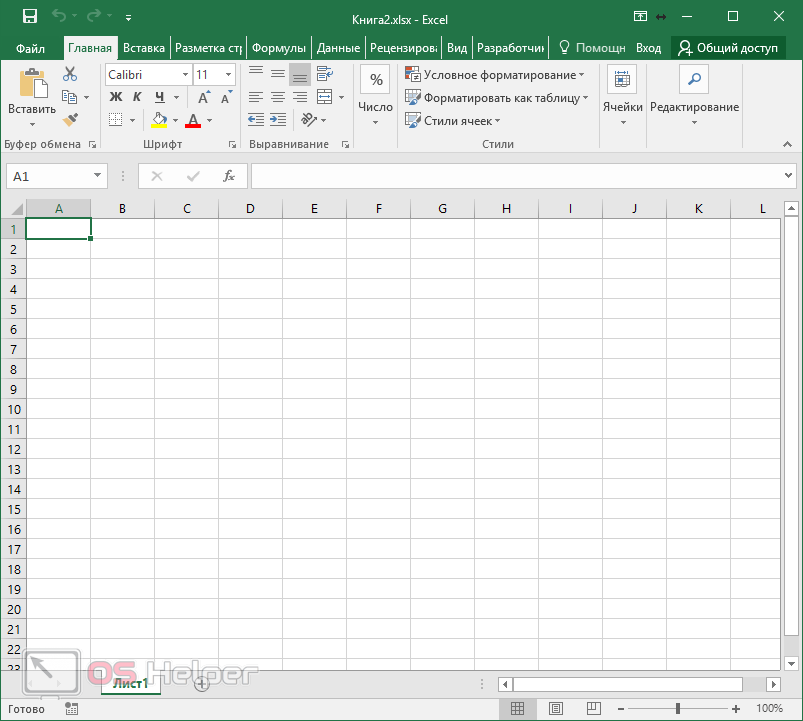
Как и в прошлом методе, все функции становятся активными. Теперь вы можете работать без ограничений.
Отличие этого способа от первого заключается в том, что оригинальный файл удаляется навсегда. А при ручном сохранении книги у вас остаются обе версии – новая и старая. Если для вас это очень важно, то используйте первый вариант.
Заключение
В данной статье были рассмотрены основные механизмы преобразования экселевского документа 2003 года в современный формат. Если у вас что-то не получается, возможно, вы выбираете неправильное расширение.
Кроме того, проблемы могут возникнуть в том случае, если данный документ защищен от редактирования. В таких случаях может потребоваться пароль для снятия блокировки.
Видеоинструкция
Для тех, у кого остались какие-нибудь вопросы, ниже прилагается небольшой видеоролик с дополнительными пояснениями к описанной выше инструкции.
os-helper.ru
Как отключить режим совместимости в Excel

 Большинство пользователей, которые работают в редакторе Excel, хотя бы раз сталкивались с режимом совместимости. Отключить его очень просто. Для этого не требуется каких-либо особых усилий. В данной статье мы рассмотрим несколько способов, при помощи которых вы сможете работать с файлами в обычном режиме.
Большинство пользователей, которые работают в редакторе Excel, хотя бы раз сталкивались с режимом совместимости. Отключить его очень просто. Для этого не требуется каких-либо особых усилий. В данной статье мы рассмотрим несколько способов, при помощи которых вы сможете работать с файлами в обычном режиме.
Что такое режим совместимости
Эта надпись означает, что ваша книга не поддерживает современные технологии. Разумеется, вы можете пользоваться ею и использовать какие-то базовые функции. Но если захотите воспользоваться чем-то новым, что появилось в последних версиях Экселя, то у вас ничего не получится. Эти инструменты будут неактивны.
Обратите внимание на то, что в новых редакторах Excel (2007, 2010, 2013 и 2016) используется расширение «XLSX». Если вы откроете старую книгу с расширением «XLS» в программе 2016 года, то в заголовке программы увидите следующую надпись.
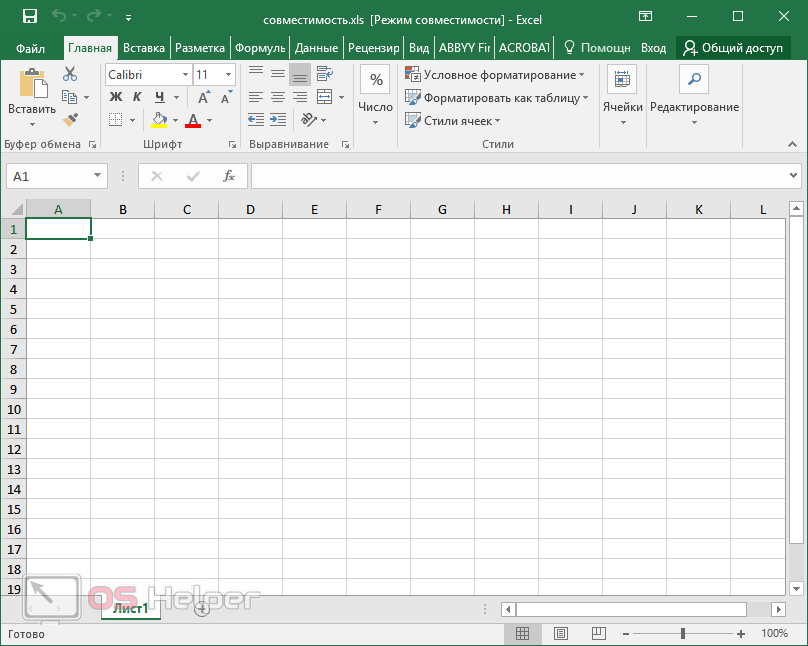
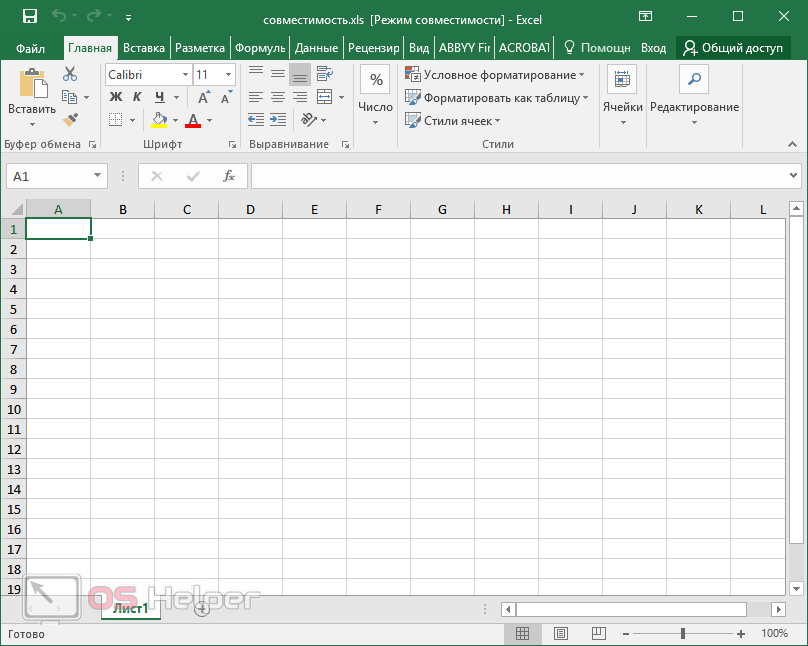
Точно такое же предупреждение будет и в Экселе 2007.
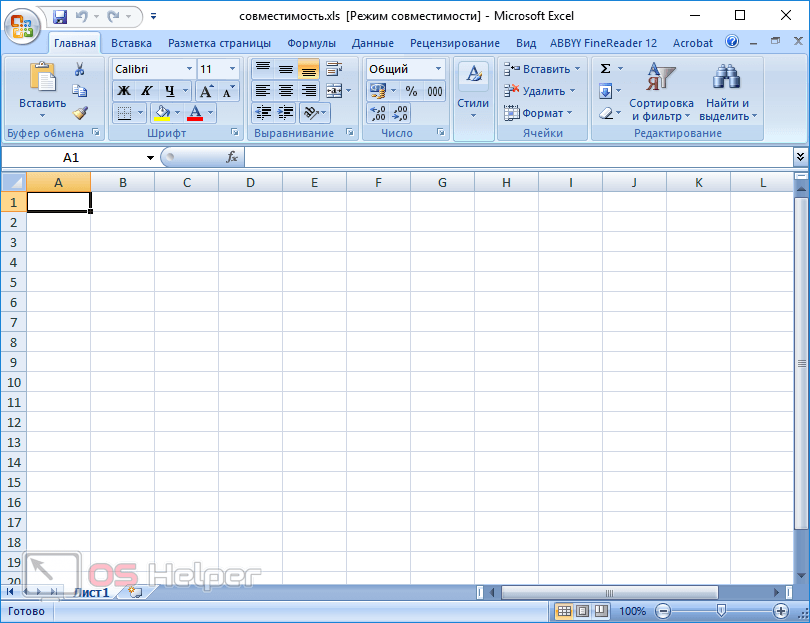
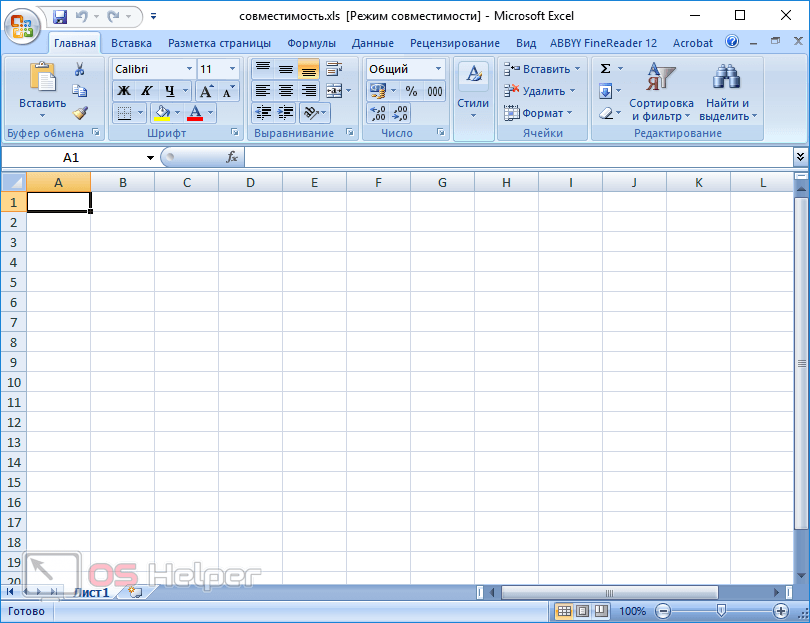
Но если открыть этот же документ в Экселе 2003 года, то всё будет в порядке.
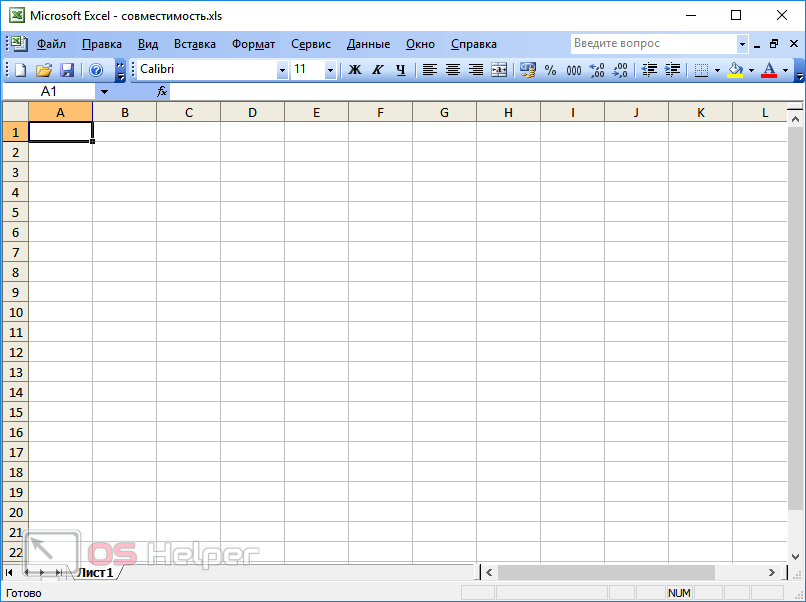
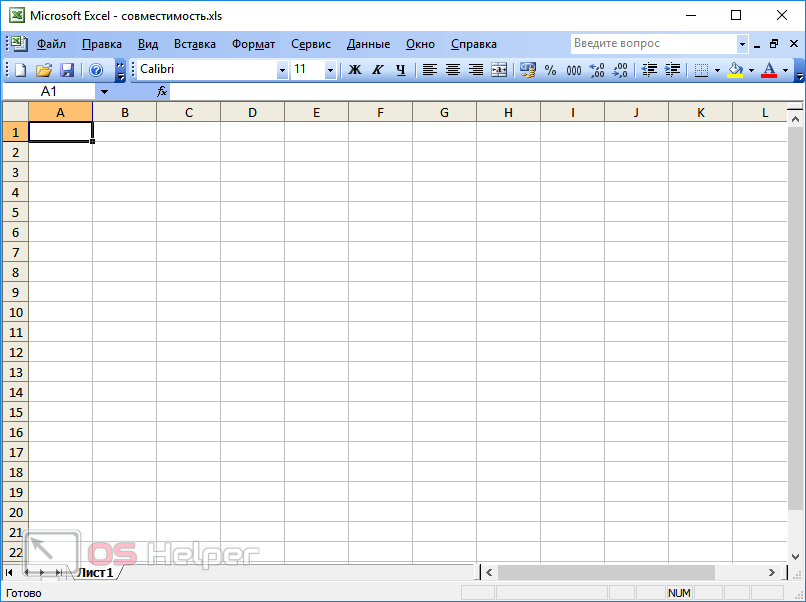
Преобразование документа
Для того чтобы изменить формат текущего экземпляра, нужно следовать следующей инструкции.
- Перейдите в указанное меню.
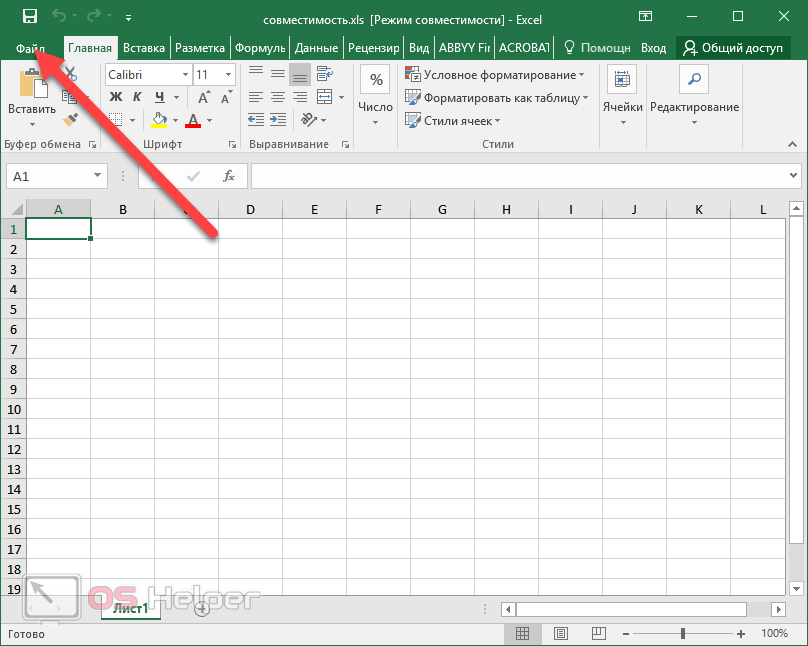
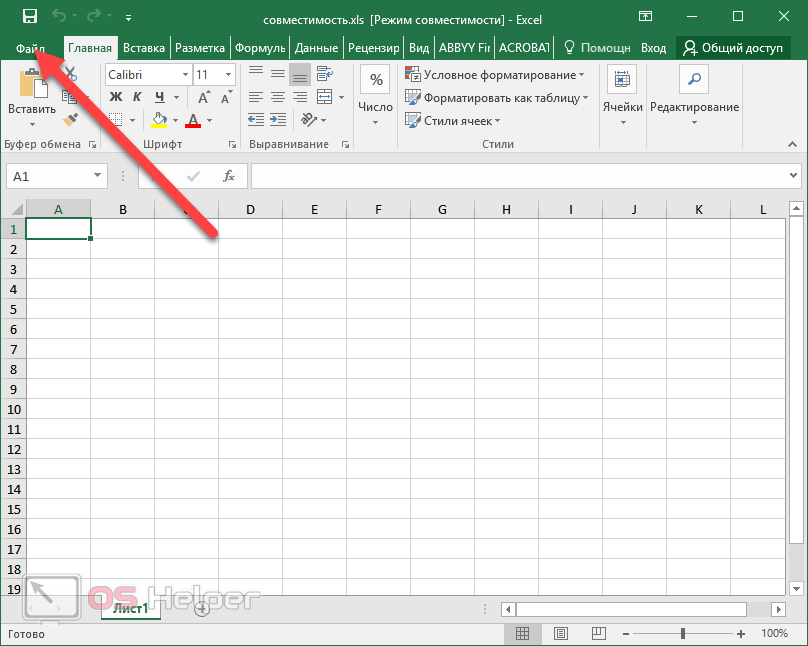
- Кликните на иконку «Преобразовать».
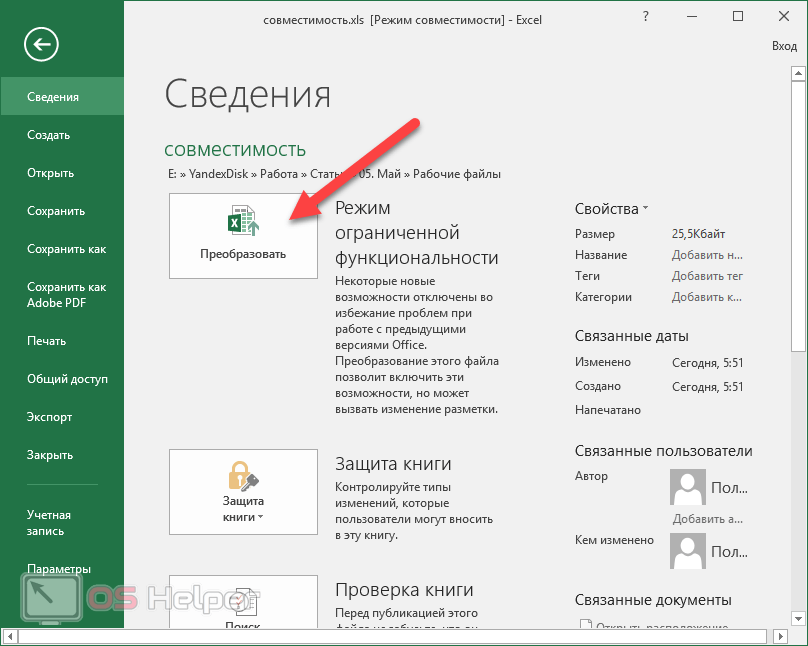
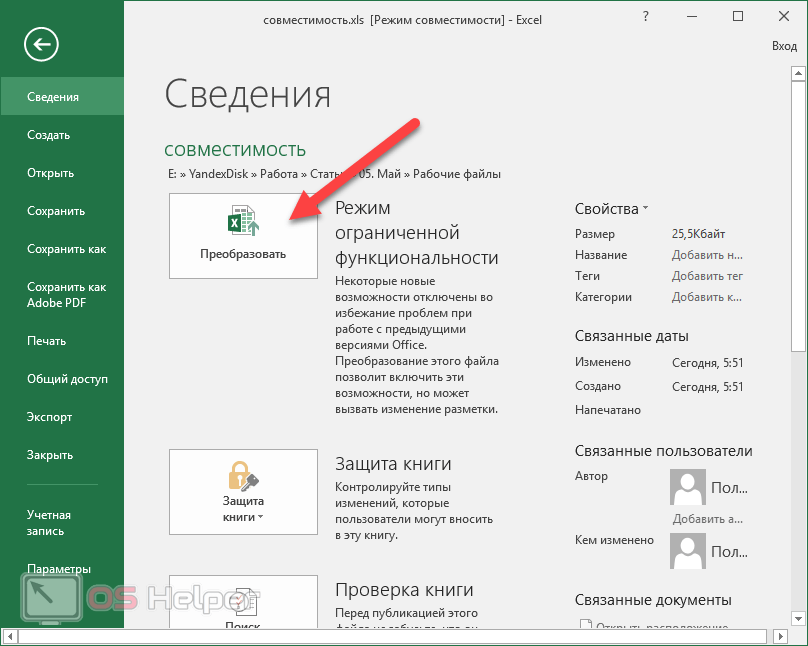
- После этого появится уведомление, в котором вас предупредят, что формат будет преобразован в актуальный. При этом исходный файл будет удалён – произойдет перезапись. Соглашаемся.
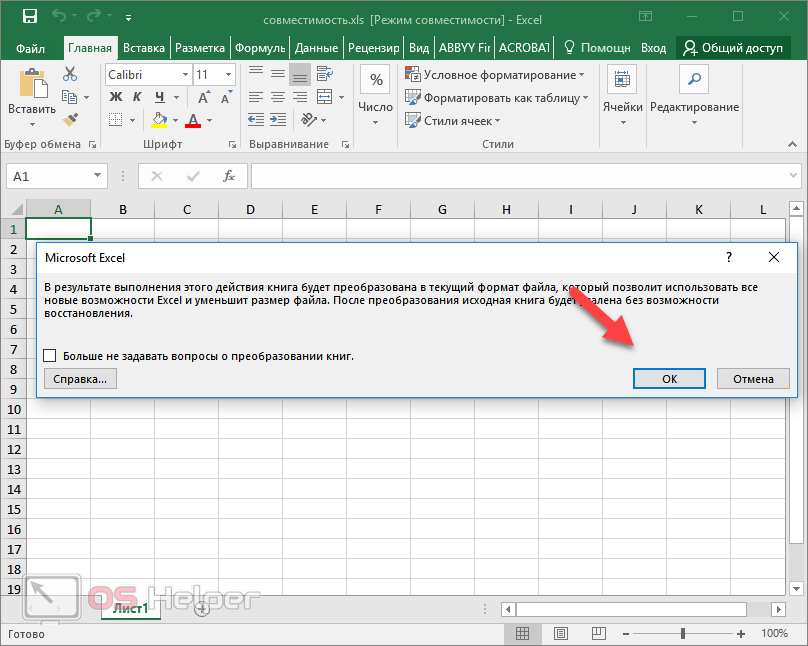
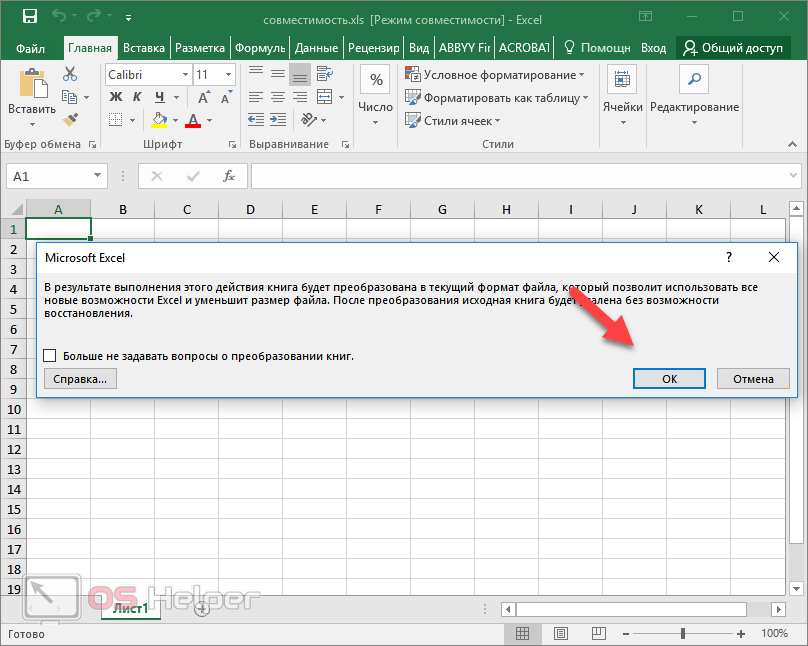
- Затем вам скажут, что экземпляр необходимо закрыть и открыть заново. Соглашаемся.


- В результате этого видим, что надпись о несовместимости исчезла.
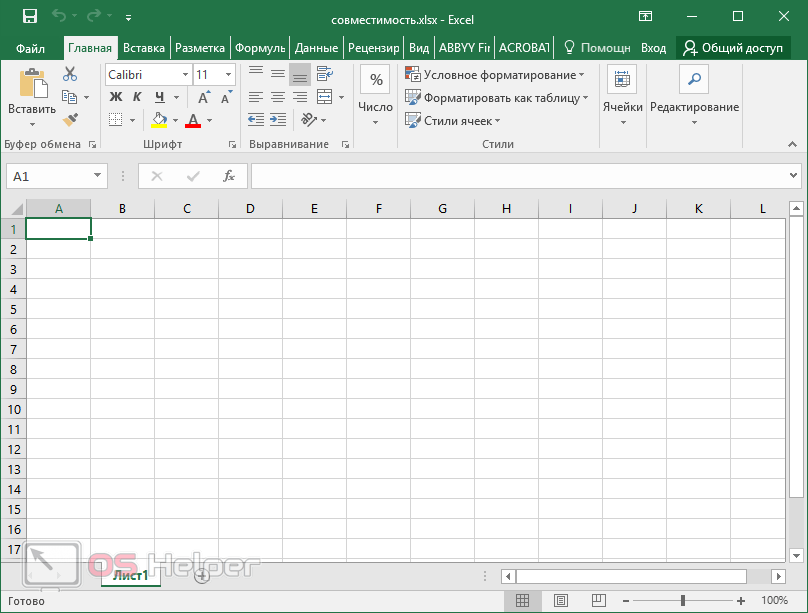
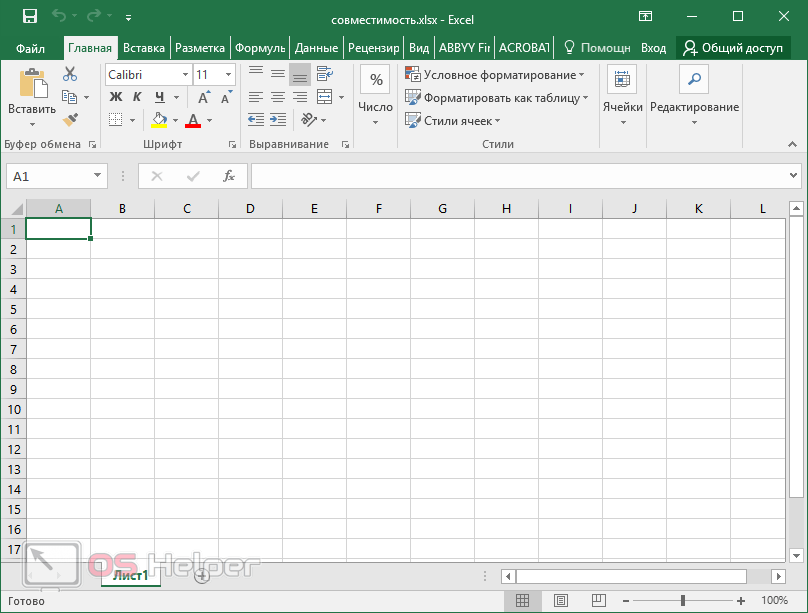
Сохранение в актуальном формате
Для того чтобы убрать сообщение о нарушении совместимости, вам нужно сделать несколько простых манипуляций.
- Перейдите в главное меню.
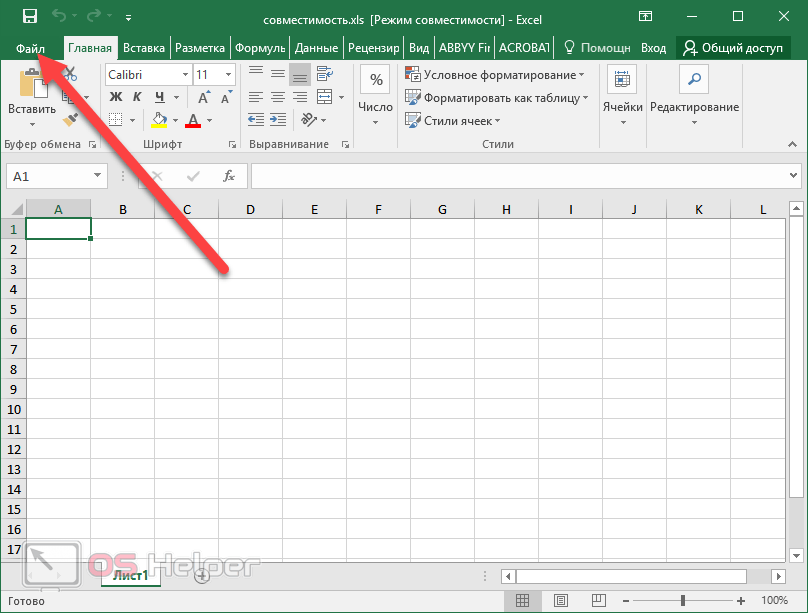
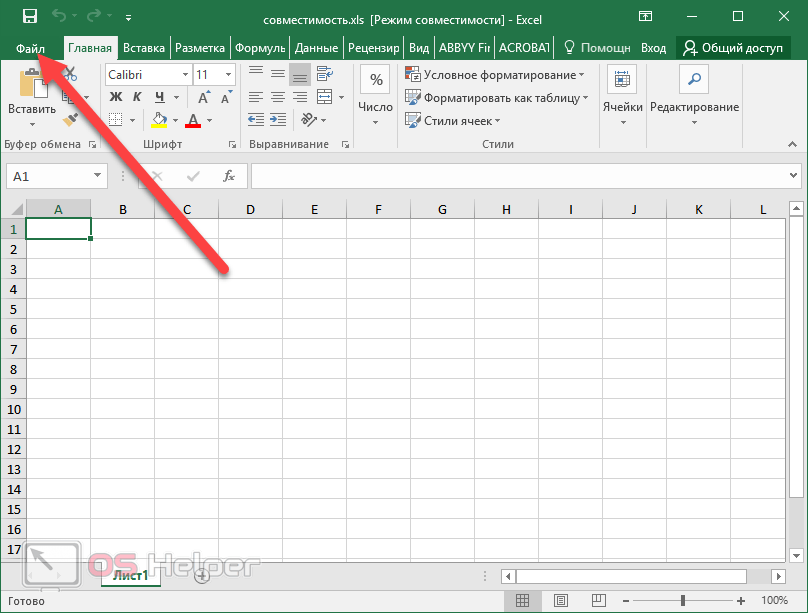
- Кликните на пункт «Сохранить как».
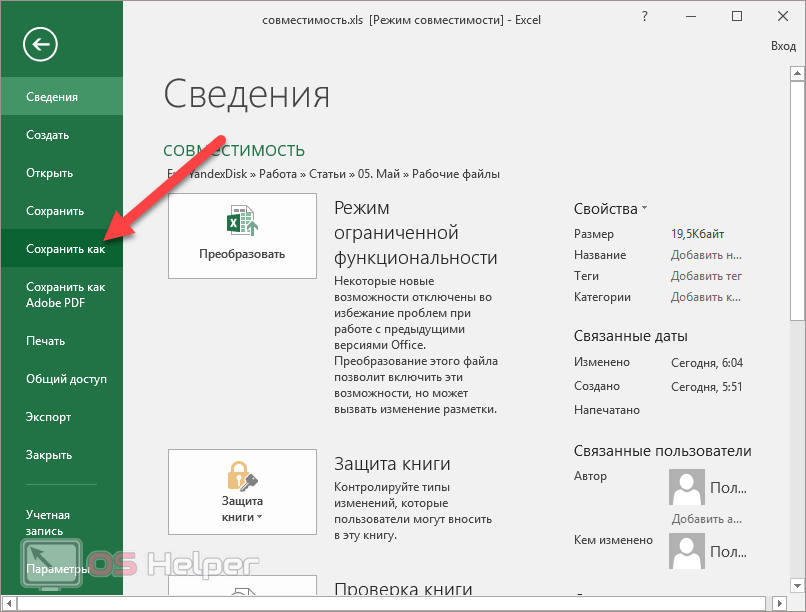
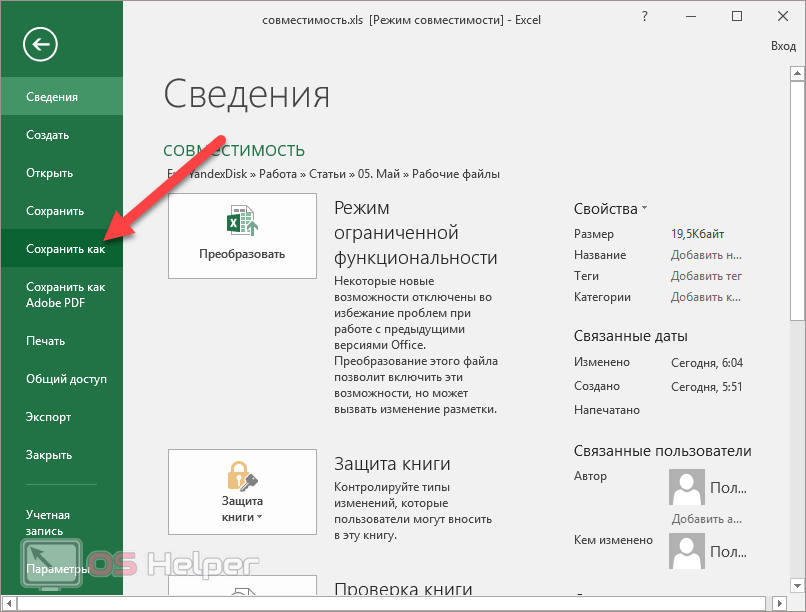
- Нажмите на кнопку «Обзор».
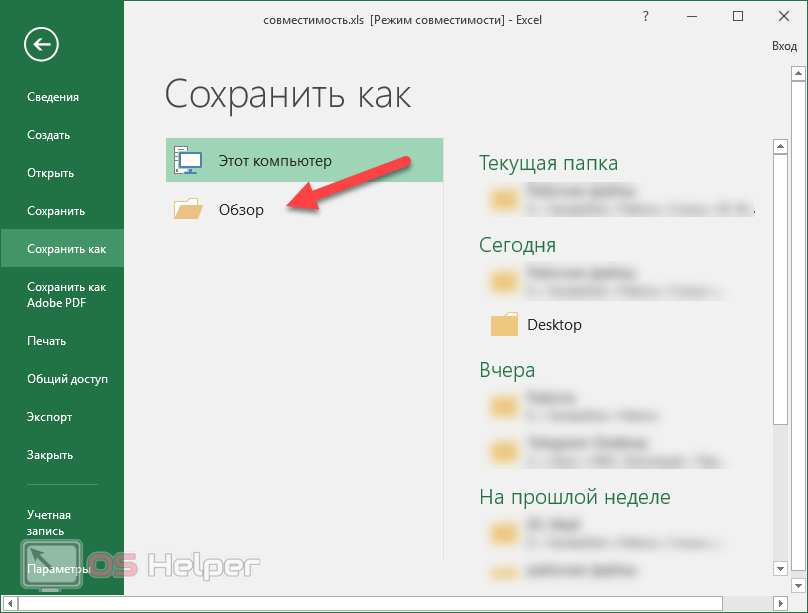
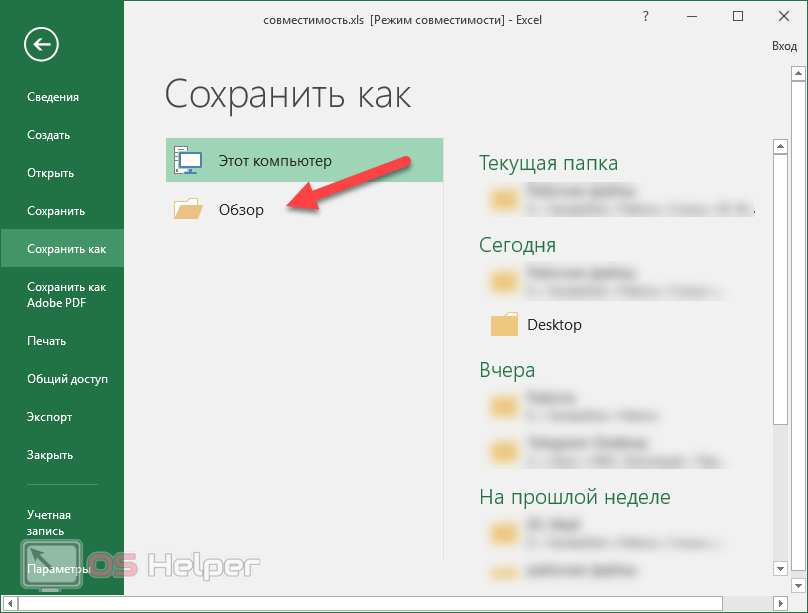
- Раскройте указанный список.
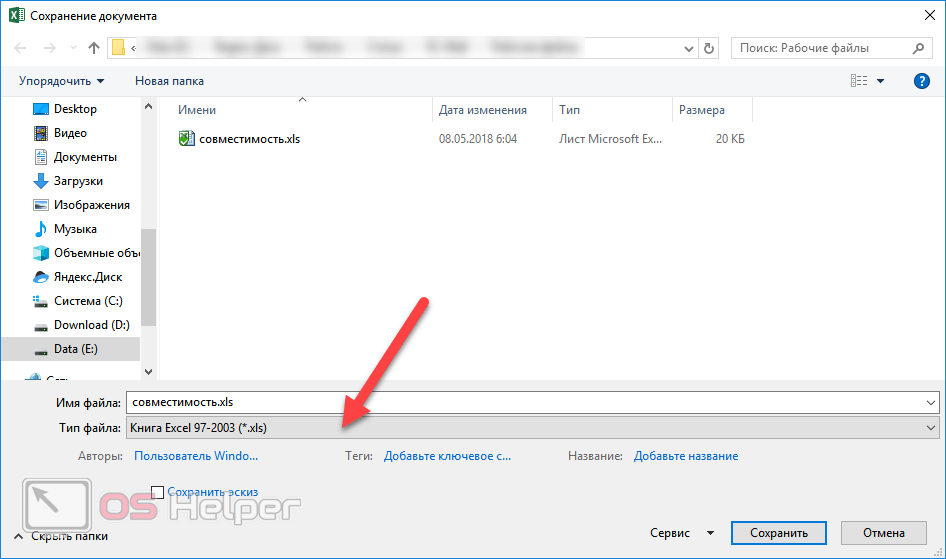
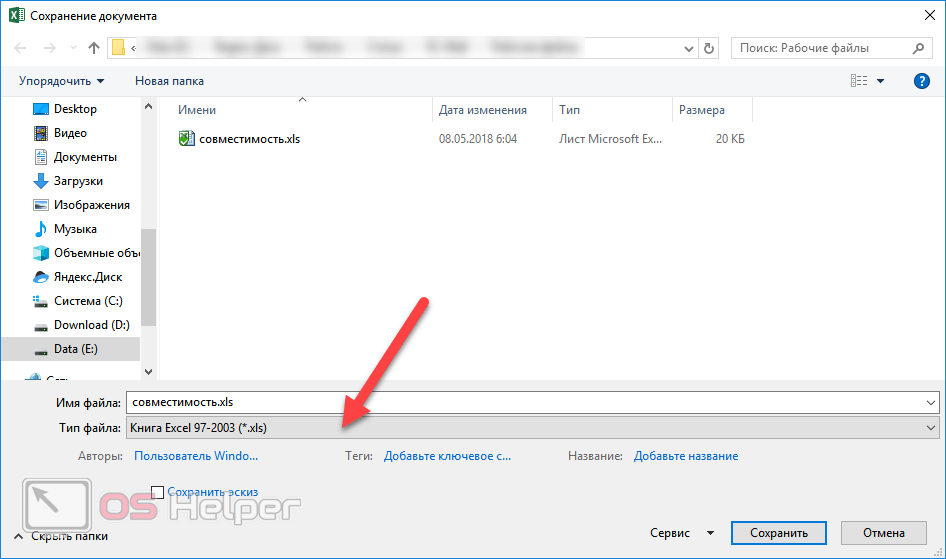
- Выберите расширение «XLSX».
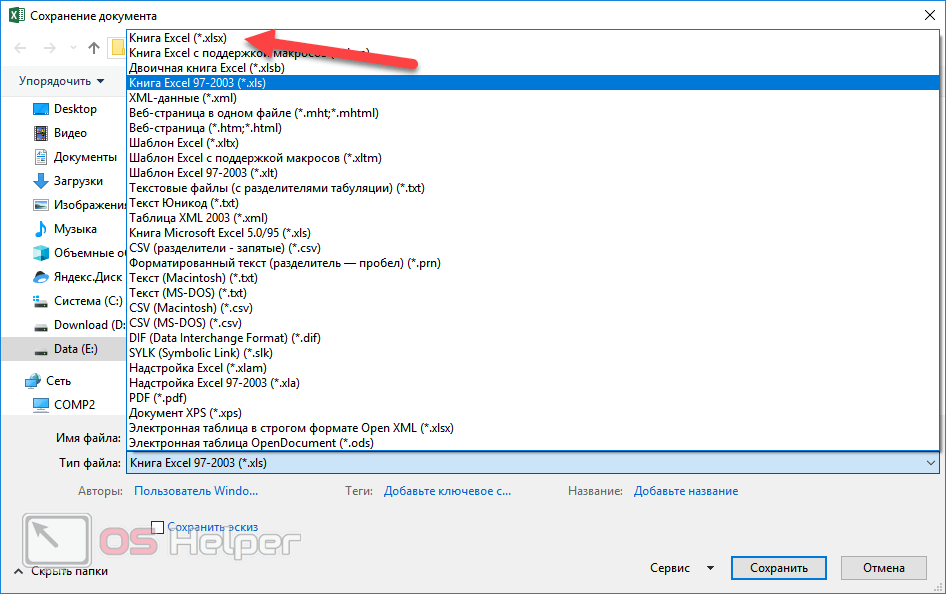
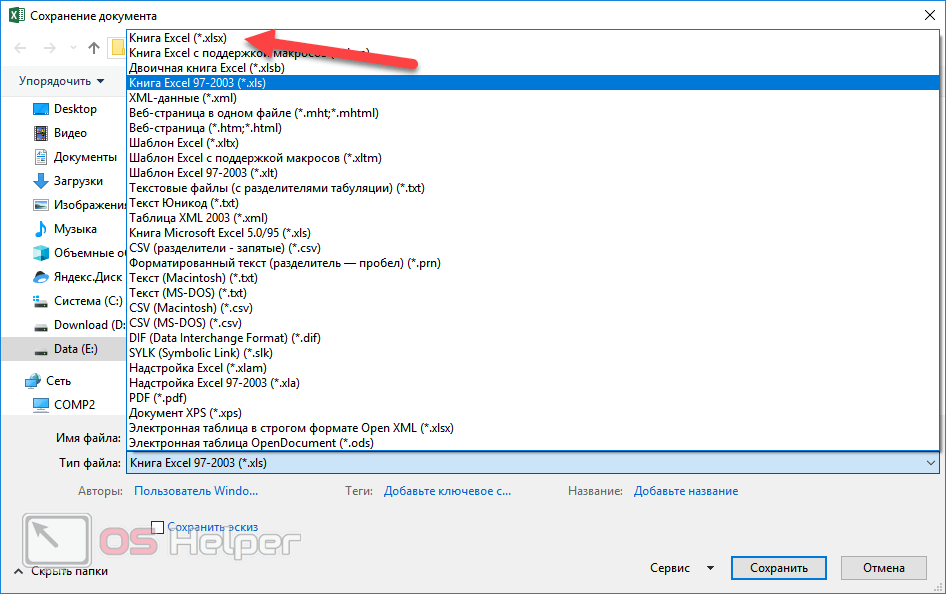
- Нажмите на кнопку «Сохранить».
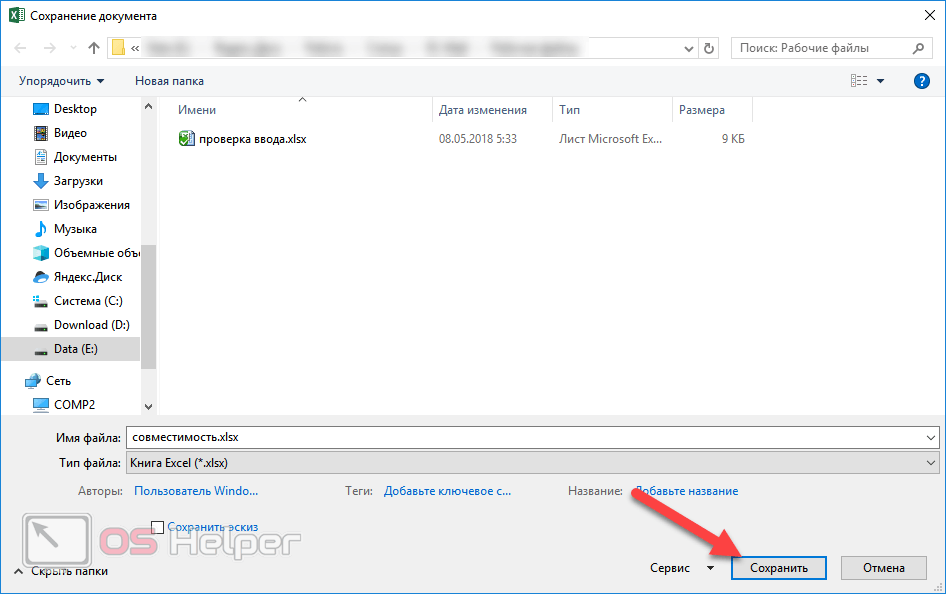
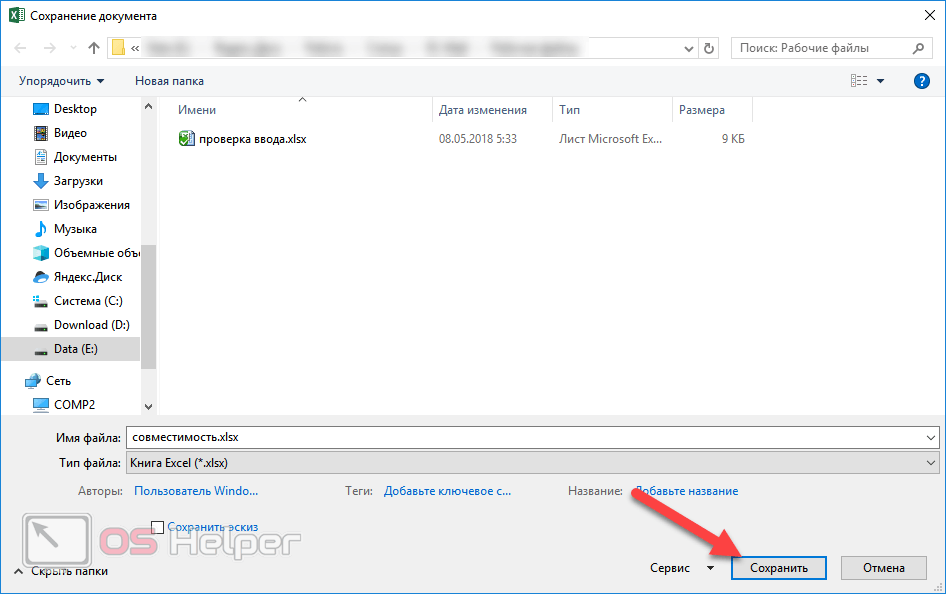
- После этого вы увидите, что в названии файла поменялось расширение. Но уведомление останется. Дело в том, что редактор определяет статус работы во время открытия объекта, а не в процессе.
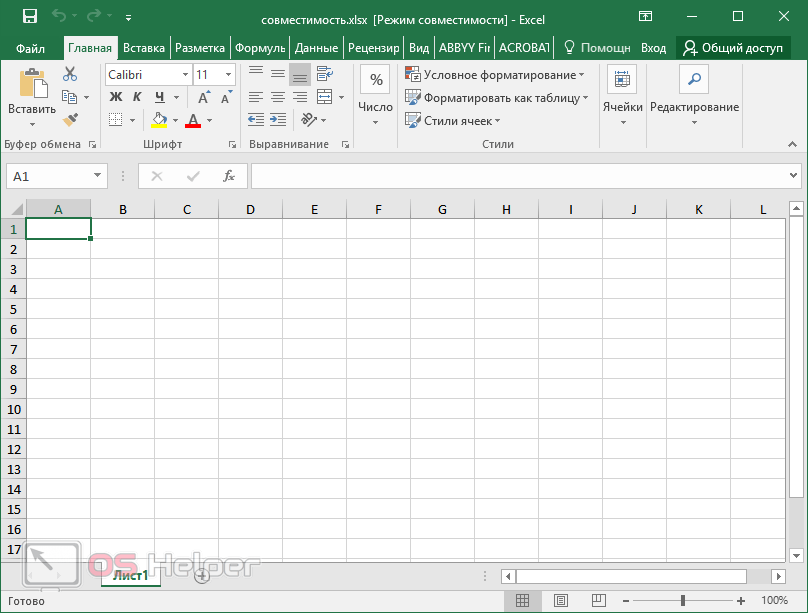
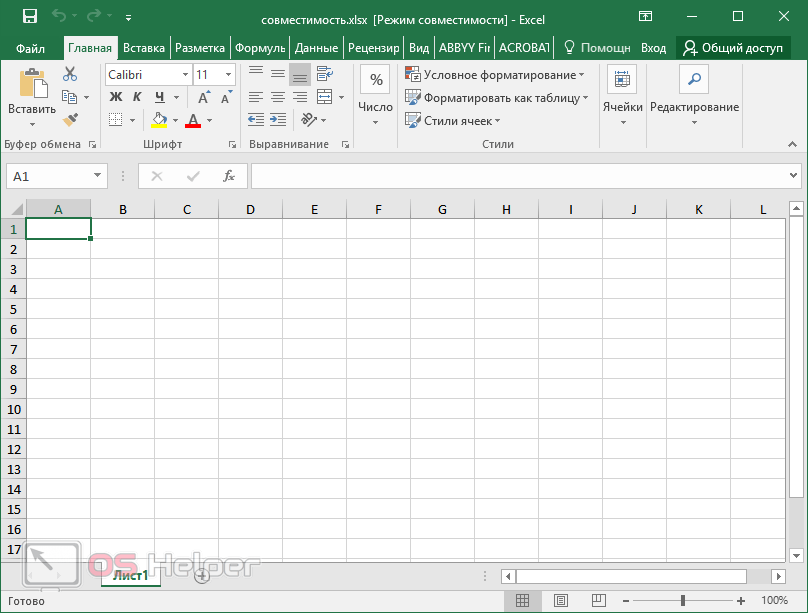
- Закройте и откройте документ заново и вы увидите, что теперь всё в порядке.
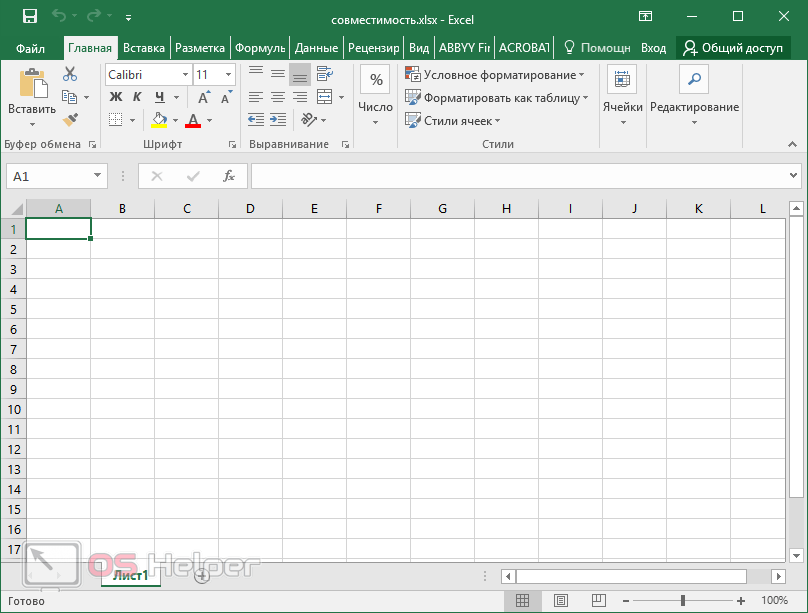
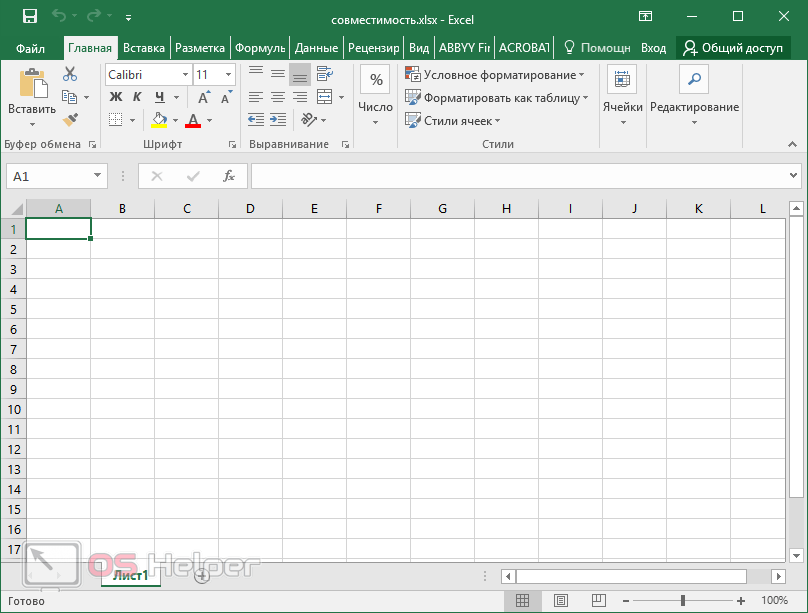
Отличие методов
Принцип работы обоих способов одинаковый – создается новый файл с современной структурой, которая поддерживает все новые технологии. Но при ручном сохранении книги у вас остаются две версии. Если использовать метод преобразования, то оригинал исчезает навсегда. В этом и заключается разница.
Заключение
В данной статье мы рассмотрели несколько способов, при помощи которых можно отключить режим совместимости. Вы можете выбрать любой из них. Если же у вас что-то не получается, возможно, вы выбираете не тот формат.
Видеоинструкция
Некоторые пользователи не любят читать длинные инструкции – им больше нравится смотреть видеоуроки. Специально для них мы подготовили видео, в котором детально рассказывается про описанные выше методы.
os-helper.ru
| ||||||||||||||||||||||||||||||||||||||||||||||||||||||||||||||||||||||||||||||||||||||||||||||||||||||||||||||||||||||||||||||||||||||||||||||||||||||||||||||||||||||||||||||||||||||||||||||||||||||||||||||||||||||||||||||||||||||||||||||||||||||||||||
funer.ru